GoogleMAPのピンの位置や名称を変更する方法

こんにちわ。ライターのだるまさんです。
ビールが美味しい季節がやってきましたね。
ビアガーデンしかり、まさに夏にぴったりな雰囲気のお店で飲むビールは格別です。
今回はそんな新しいお店に行く時に大活躍してくれるGoogleMAPに関連した記事です。
先日「GoogleMAPのピンの位置が旧店舗のままで困っています。どうにかなりませんか?」
という質問をいただきましたので、今回はこちらの対応方法について説明していきたいと思います。
目次
- GoogleMap上で位置情報の修正を依頼する方法
- Googleマイビジネス(旧名称Googleプレイス)に登録して情報を編集する方法
- まとめ
GoogleMap上で位置情報の修正を依頼する方法
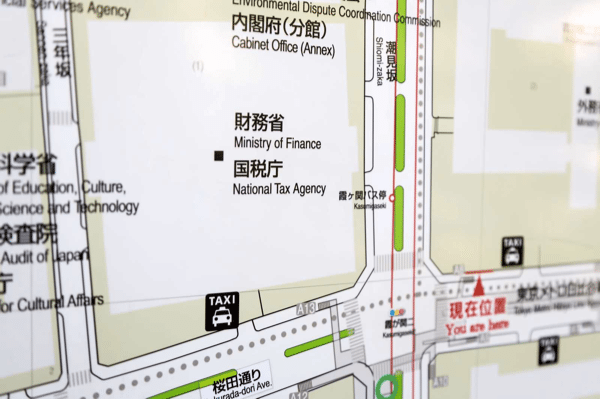
GoogleMAPのピンの位置が旧店舗のままで困っている方でまだ位置情報の修正依頼を行っていない場合は、GoogleMapから修正の依頼をしましょう。
まずGoogleアカウントにログインした状態でGoogleMAPを開きます。
「Gmail」や「Google+」を持っている方は問題ありません。
持っていない方はこちらのリンクをクリックして取得してください。
https://accounts.google.com/SignUp
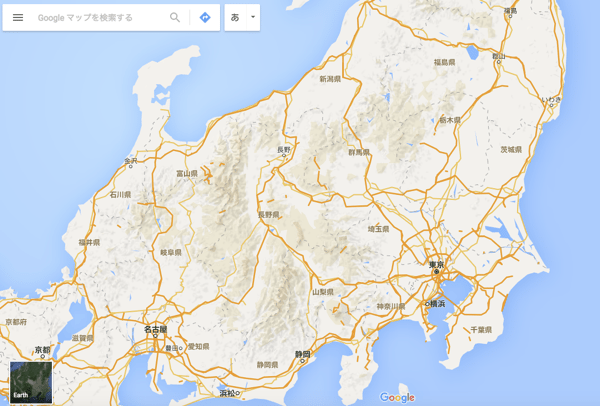
今回は弊社Infactの位置情報をもとに説明していきます。
まず、左上にある検索ボックスに会社の住所を入力して検索をします。
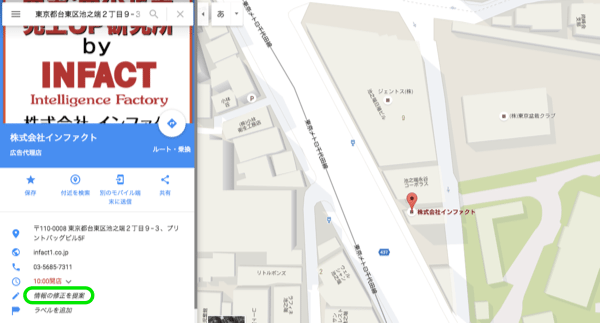
すると上の画像のように左に会社情報、右側に位置情報が表示されるかと思います。
(会社情報が表示されない場合はGoogleマイビジネス(旧名称Googleプレイス)に登録する必要があります。次の目次で登録方法を説明していますのでそちらをご覧ください。)
次に画像の左下にある緑の枠で囲んだ「情報の修正を提案」をクリックします。
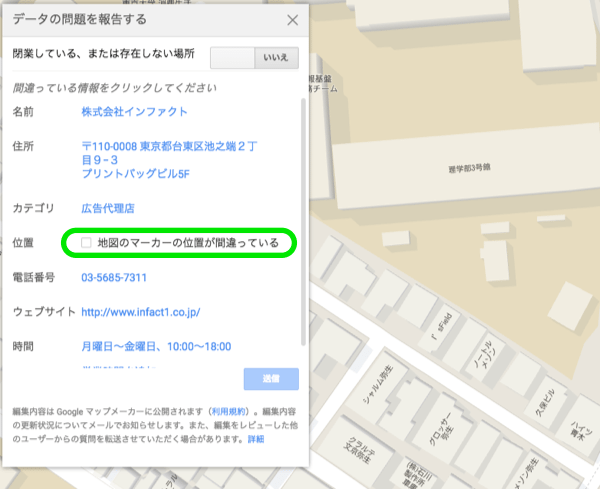
上のような表示になるかと思いますので、緑の枠で囲った「地図のマーカーの位置が間違っている」のボックスにチェックを入れて、右下にある青いボタンの「送信」を押せば完了です。
これでGoogle側から修正対応完了の連絡をもらうまで待ちます。
ちなみにそもそも住所や名前が間違っていた場合は、上にあるそれぞれのリンクをクリックして編集を行いましょう。
Googleマイビジネスに登録して情報を編集する方法

先ほどの見出しでは、まだ位置情報の修正依頼を行っていない方向けに、GoogleMAP上から位置情報の修正依頼を行う方法について説明しましたが、こちらではGoogleマイビジネス(旧名称Googleプレイス)に登録する方法について説明していきます。
すでにGoogleマイビジネス(旧名称Googleプレイス)のアカウントを持っている場合は、編集方法を説明した動画を最後に紹介していますのでそちらをご覧ください。
Googleマイビジネスに登録していない場合は、これを機会になるべく早く登録をしてしまいましょう。
(登録する事で店舗情報などを詳細に編集できるメリットもあります。)
ちなみにGoogleマイビジネスの登録には、「Googleアカウント」が必要になります。
「Gmail」や「Google+」を持っている方は問題ありません。
持っていない方はこちらのリンクをクリックして取得してください。
Googleマイビジネス(旧名称Googleプレイス)に登録する具体的なメリットについては以前に紹介していますのでコチラを参考にしてみてください。
ちなみに登録作業が面倒くさい、わからない!という方はこちらのサービスからお問い合わせください。
https://www.socialmedia-academy.jp/plan/
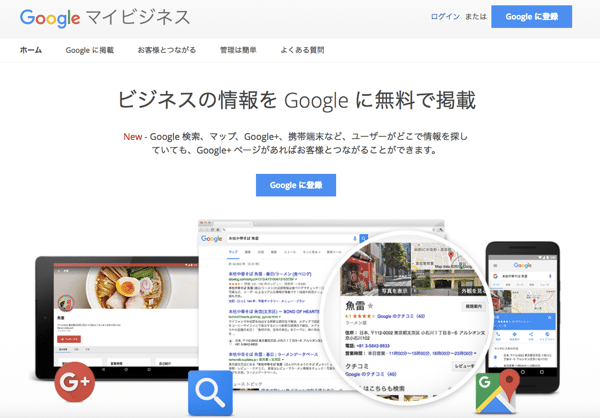
まずはこちら「Googleマイビジネス」の登録ページにアクセスしましょう。
http://www.google.co.jp/intl/ja/business/
Googleアカウントにログインした状態で「Googleに登録」の青いボタンを押すと
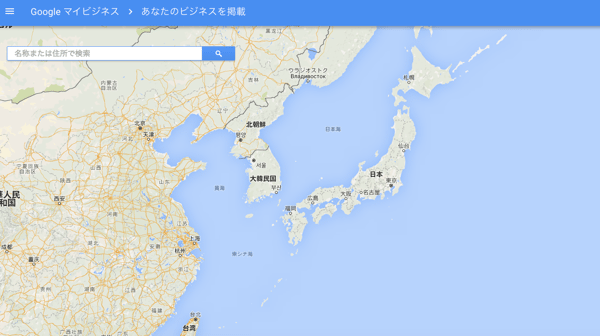
こちらの画面が表示されるかと思いますので、左上の検索ボックスに「会社名」か「店舗名」を入力して検索をクリックします。
すると「ビジネスを追加」という表示が出ますのでそちらをクリックします。
※登録した覚えがないのに登録されている場合があります。飲食店であれば食べログなどから情報を自動的に取り込んで表示させている場合もあるからです。
そういった場合でも登録すれば、店舗情報などを詳細に編集できるというメリットがあります。
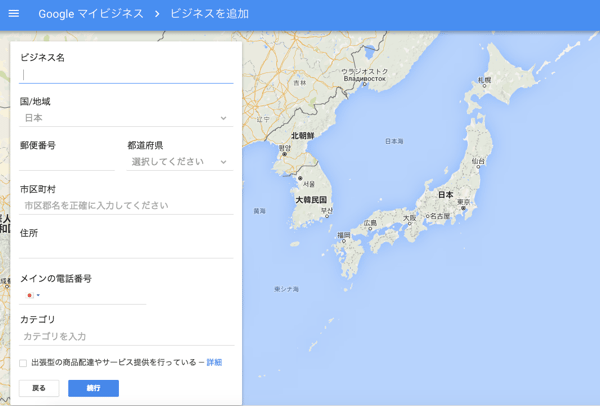
次にこちらでビジネス情報を入力して「続行」をクリックします。
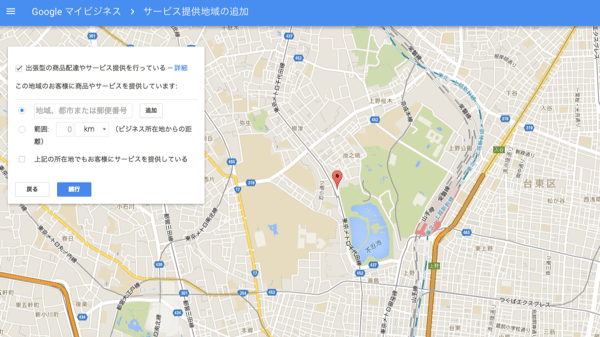
宅配など出張型のサービスを行っている場合は、左上の項目に入力をして「続行」をクリックします。
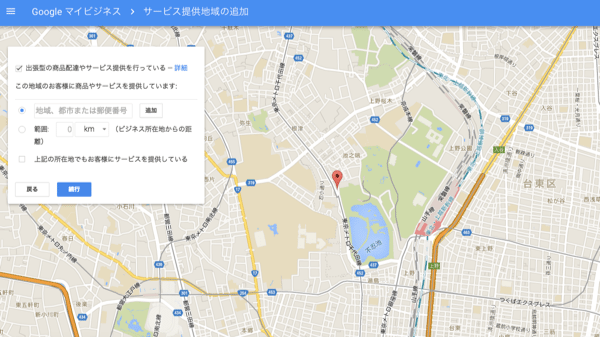
こちらでオーナー情報の確認を行い、真ん中のチェックボックスにチェックを入れて「続行」をクリックします。するとビジネスのオーナー確認画面になりますので、「郵送」もしくは「電話」のどちらかを選択します。
(ちなみにビジネスによっては電話での確認ができない場合もあるようで、その場合は「郵送」のみが表示されます。郵送の場合は宛先と担当者を入力すれば一旦これで登録完了です。郵送の場合、1〜2週間程度でハガキが届きます。)
ハガキにある「確認コード(PIN)」を確認するまでは、このまま何もせずに待ちましょう。
ハガキが届いたら、http://www.google.co.jp/intl/ja/business/からGoogleマイビジネスに「ログイン」してハガキに書いてあるPinコードを入力し、その後で赤いボタンの「編集」からお店の情報を入力していけば正式に登録完了となります。
具体的な編集の方法についてはこちらの動画の1分あたりから紹介されていますので参考にしてみてください。
1分くらいの長さで分かりやすくまとまっています。
ちなみに編集した内容が反映されるまでは24時間〜48時間ほどかかるようです。
ちなみに登録作業が面倒くさい、わからない!という方はこちらのサービスからお問い合わせください。
https://www.socialmedia-academy.jp/plan/
まとめ
一度Googleビジネスアカウントを登録すれば位置情報等カンタンに編集することができますので特に飲食店の方はこのGoogle Mapを活用していってくださいね!
インファクト編集部
最新記事 by インファクト編集部 (全て見る)
- 【Google Chat】グーグルチャットツールの使い方|Google Workspace - 2024年1月19日
- 【最新】Canva Docsの使い方|おしゃれで見やすい文章作成ツール - 2023年9月1日
- 【パラメーターとは】Googleアナリティクスでパラメーターの表示方法 - 2023年8月16日













